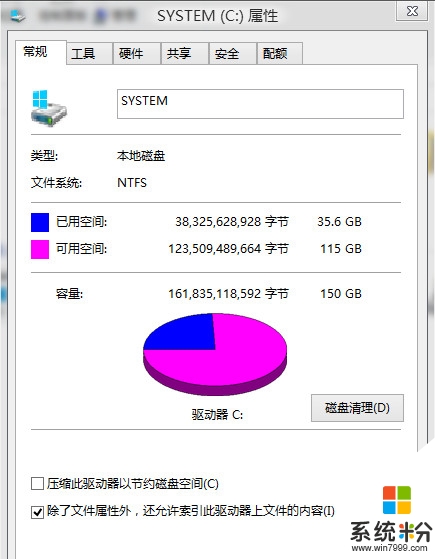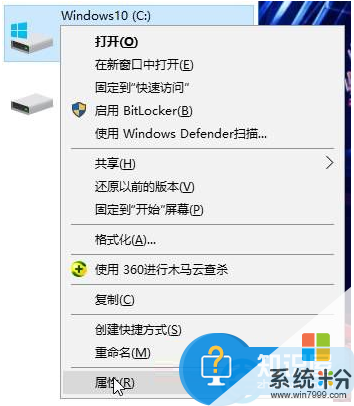升级到windows10后系统盘空间变小是怎么回事?
提问者:蓝色天涯1220 | 浏览 次 | 提问时间:2017-06-12 | 回答数量:3
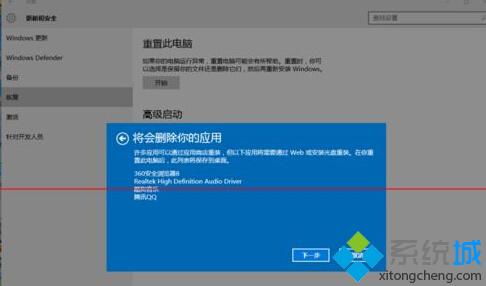 如上
如上
已有3条答案
8点准时起床
回答数:222 | 被采纳数:53
2017-06-12 21:59:57
安装win10系统后,电脑的硬盘体积变小了很多该怎么解决呢?下面快启动小编为大家给出解决方法吧。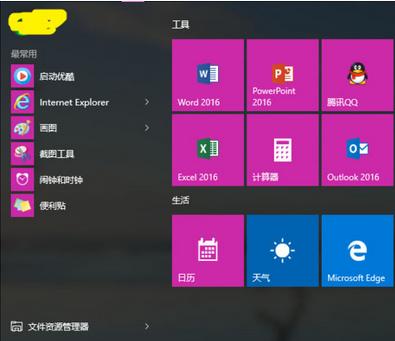 1、运用磁盘清理软件清理C盘,大约可为C盘释放50M-800M空间。点击系统桌面左下角的“开始”按钮,进入开始界面,点击“所有应用”,找到“windows管理工具”,点击打开下拉菜单,找到“磁盘清理”,单击即可进入普通垃圾清理界面。有问题不懂记得关注快启动头条号哦。 2、关闭休眠功能,在开始菜单的运行里输入 powercfg -h off 指令,关闭休眠,此文件实际大小和物理内存是一样的,大约可以为C盘释放1-3G的空间。 3、设置虚拟内存:计算机属性>高级系统设置>设置(性能)>高级选项卡>更改(虚拟内存),将C盘设置为无分页文件,然后把D盘设置成系统管理的大小即可,更改后只有按“设置”按钮才能生效,最后重启便完成了设置,此文件默认为物理内存的1.5倍,大约可为C盘释放2-4G的空间。 4、删除自动备份文件,运行cmd程序(在“开始–>程序–>附件”中),鼠标右键选择“以管理员身份运行”;然后,命令行输入 rd/S/Q c:WINDOWS.OLD,提示确认是否删除目标文件夹,输入y然后回车即可。WINDOWS.OLD为系统的备份文件,时间越久就越大,超过10G都是很正常的。大约可为C盘释放3G以上空间。 5、把C盘的软件清理一下,没用的通过控制面板——程序和功能删除掉,大约可为C盘释放50M以上的空间。 6、在完成了C盘瘦身以后,记得要保持良好的习惯,例如:桌面不要放过多的东西、定期为C盘等分区进行磁盘碎片整理。 C盘其他可以删除的文件。 1、C:\Documents and settings\用户名\Local settings\temp\下的所有文件可以删; 2、C:\Documents and setting\用户名\cookies\所有文件可以删; 3、C:\Documents and settings\用户名\Local settings\temporary internet Files\下所有文件(页面文件)可以删; 4、C:\Documents and settings\用户名\Local settings\Histoy\下的所有文件(历史记录)可以删; 5、C:\Documents and settings\用户名\Recent\下的所有文件(最近浏览文件的快捷方式)可以删; 6、C:\WINDOWS\Temp\下的所有文件(临时文件)可以删(c盘哪些文件可以删除); 7、C:\WINDOWS\ServicePackFiles\ 下的所有文件(升级后的备份文件)可以删; 8、C:\WINDOWS\SoftWareDistribution\download\ 下的文件可以删; 9、C:\WINDOWS\System32\dllcache\下dll文档,这是备用的dll文档。 10、C:\WINDOWS\driver cache\i386\下的(硬件的备份文件)可以删。 11、如果进行了windows updade升级那么C:\windows\以下$u开头的隐藏文件都可以删除。 以上就是安装win10后硬盘空间变小的解决方法,记得关注快启动头条号哦,小编会为大家解决困扰哦。
1、运用磁盘清理软件清理C盘,大约可为C盘释放50M-800M空间。点击系统桌面左下角的“开始”按钮,进入开始界面,点击“所有应用”,找到“windows管理工具”,点击打开下拉菜单,找到“磁盘清理”,单击即可进入普通垃圾清理界面。有问题不懂记得关注快启动头条号哦。 2、关闭休眠功能,在开始菜单的运行里输入 powercfg -h off 指令,关闭休眠,此文件实际大小和物理内存是一样的,大约可以为C盘释放1-3G的空间。 3、设置虚拟内存:计算机属性>高级系统设置>设置(性能)>高级选项卡>更改(虚拟内存),将C盘设置为无分页文件,然后把D盘设置成系统管理的大小即可,更改后只有按“设置”按钮才能生效,最后重启便完成了设置,此文件默认为物理内存的1.5倍,大约可为C盘释放2-4G的空间。 4、删除自动备份文件,运行cmd程序(在“开始–>程序–>附件”中),鼠标右键选择“以管理员身份运行”;然后,命令行输入 rd/S/Q c:WINDOWS.OLD,提示确认是否删除目标文件夹,输入y然后回车即可。WINDOWS.OLD为系统的备份文件,时间越久就越大,超过10G都是很正常的。大约可为C盘释放3G以上空间。 5、把C盘的软件清理一下,没用的通过控制面板——程序和功能删除掉,大约可为C盘释放50M以上的空间。 6、在完成了C盘瘦身以后,记得要保持良好的习惯,例如:桌面不要放过多的东西、定期为C盘等分区进行磁盘碎片整理。 C盘其他可以删除的文件。 1、C:\Documents and settings\用户名\Local settings\temp\下的所有文件可以删; 2、C:\Documents and setting\用户名\cookies\所有文件可以删; 3、C:\Documents and settings\用户名\Local settings\temporary internet Files\下所有文件(页面文件)可以删; 4、C:\Documents and settings\用户名\Local settings\Histoy\下的所有文件(历史记录)可以删; 5、C:\Documents and settings\用户名\Recent\下的所有文件(最近浏览文件的快捷方式)可以删; 6、C:\WINDOWS\Temp\下的所有文件(临时文件)可以删(c盘哪些文件可以删除); 7、C:\WINDOWS\ServicePackFiles\ 下的所有文件(升级后的备份文件)可以删; 8、C:\WINDOWS\SoftWareDistribution\download\ 下的文件可以删; 9、C:\WINDOWS\System32\dllcache\下dll文档,这是备用的dll文档。 10、C:\WINDOWS\driver cache\i386\下的(硬件的备份文件)可以删。 11、如果进行了windows updade升级那么C:\windows\以下$u开头的隐藏文件都可以删除。 以上就是安装win10后硬盘空间变小的解决方法,记得关注快启动头条号哦,小编会为大家解决困扰哦。
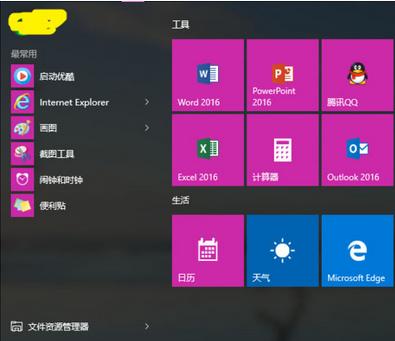 1、运用磁盘清理软件清理C盘,大约可为C盘释放50M-800M空间。点击系统桌面左下角的“开始”按钮,进入开始界面,点击“所有应用”,找到“windows管理工具”,点击打开下拉菜单,找到“磁盘清理”,单击即可进入普通垃圾清理界面。有问题不懂记得关注快启动头条号哦。 2、关闭休眠功能,在开始菜单的运行里输入 powercfg -h off 指令,关闭休眠,此文件实际大小和物理内存是一样的,大约可以为C盘释放1-3G的空间。 3、设置虚拟内存:计算机属性>高级系统设置>设置(性能)>高级选项卡>更改(虚拟内存),将C盘设置为无分页文件,然后把D盘设置成系统管理的大小即可,更改后只有按“设置”按钮才能生效,最后重启便完成了设置,此文件默认为物理内存的1.5倍,大约可为C盘释放2-4G的空间。 4、删除自动备份文件,运行cmd程序(在“开始–>程序–>附件”中),鼠标右键选择“以管理员身份运行”;然后,命令行输入 rd/S/Q c:WINDOWS.OLD,提示确认是否删除目标文件夹,输入y然后回车即可。WINDOWS.OLD为系统的备份文件,时间越久就越大,超过10G都是很正常的。大约可为C盘释放3G以上空间。 5、把C盘的软件清理一下,没用的通过控制面板——程序和功能删除掉,大约可为C盘释放50M以上的空间。 6、在完成了C盘瘦身以后,记得要保持良好的习惯,例如:桌面不要放过多的东西、定期为C盘等分区进行磁盘碎片整理。 C盘其他可以删除的文件。 1、C:\Documents and settings\用户名\Local settings\temp\下的所有文件可以删; 2、C:\Documents and setting\用户名\cookies\所有文件可以删; 3、C:\Documents and settings\用户名\Local settings\temporary internet Files\下所有文件(页面文件)可以删; 4、C:\Documents and settings\用户名\Local settings\Histoy\下的所有文件(历史记录)可以删; 5、C:\Documents and settings\用户名\Recent\下的所有文件(最近浏览文件的快捷方式)可以删; 6、C:\WINDOWS\Temp\下的所有文件(临时文件)可以删(c盘哪些文件可以删除); 7、C:\WINDOWS\ServicePackFiles\ 下的所有文件(升级后的备份文件)可以删; 8、C:\WINDOWS\SoftWareDistribution\download\ 下的文件可以删; 9、C:\WINDOWS\System32\dllcache\下dll文档,这是备用的dll文档。 10、C:\WINDOWS\driver cache\i386\下的(硬件的备份文件)可以删。 11、如果进行了windows updade升级那么C:\windows\以下$u开头的隐藏文件都可以删除。 以上就是安装win10后硬盘空间变小的解决方法,记得关注快启动头条号哦,小编会为大家解决困扰哦。
1、运用磁盘清理软件清理C盘,大约可为C盘释放50M-800M空间。点击系统桌面左下角的“开始”按钮,进入开始界面,点击“所有应用”,找到“windows管理工具”,点击打开下拉菜单,找到“磁盘清理”,单击即可进入普通垃圾清理界面。有问题不懂记得关注快启动头条号哦。 2、关闭休眠功能,在开始菜单的运行里输入 powercfg -h off 指令,关闭休眠,此文件实际大小和物理内存是一样的,大约可以为C盘释放1-3G的空间。 3、设置虚拟内存:计算机属性>高级系统设置>设置(性能)>高级选项卡>更改(虚拟内存),将C盘设置为无分页文件,然后把D盘设置成系统管理的大小即可,更改后只有按“设置”按钮才能生效,最后重启便完成了设置,此文件默认为物理内存的1.5倍,大约可为C盘释放2-4G的空间。 4、删除自动备份文件,运行cmd程序(在“开始–>程序–>附件”中),鼠标右键选择“以管理员身份运行”;然后,命令行输入 rd/S/Q c:WINDOWS.OLD,提示确认是否删除目标文件夹,输入y然后回车即可。WINDOWS.OLD为系统的备份文件,时间越久就越大,超过10G都是很正常的。大约可为C盘释放3G以上空间。 5、把C盘的软件清理一下,没用的通过控制面板——程序和功能删除掉,大约可为C盘释放50M以上的空间。 6、在完成了C盘瘦身以后,记得要保持良好的习惯,例如:桌面不要放过多的东西、定期为C盘等分区进行磁盘碎片整理。 C盘其他可以删除的文件。 1、C:\Documents and settings\用户名\Local settings\temp\下的所有文件可以删; 2、C:\Documents and setting\用户名\cookies\所有文件可以删; 3、C:\Documents and settings\用户名\Local settings\temporary internet Files\下所有文件(页面文件)可以删; 4、C:\Documents and settings\用户名\Local settings\Histoy\下的所有文件(历史记录)可以删; 5、C:\Documents and settings\用户名\Recent\下的所有文件(最近浏览文件的快捷方式)可以删; 6、C:\WINDOWS\Temp\下的所有文件(临时文件)可以删(c盘哪些文件可以删除); 7、C:\WINDOWS\ServicePackFiles\ 下的所有文件(升级后的备份文件)可以删; 8、C:\WINDOWS\SoftWareDistribution\download\ 下的文件可以删; 9、C:\WINDOWS\System32\dllcache\下dll文档,这是备用的dll文档。 10、C:\WINDOWS\driver cache\i386\下的(硬件的备份文件)可以删。 11、如果进行了windows updade升级那么C:\windows\以下$u开头的隐藏文件都可以删除。 以上就是安装win10后硬盘空间变小的解决方法,记得关注快启动头条号哦,小编会为大家解决困扰哦。 赞 22
射手迟来的爱
回答数:73 | 被采纳数:120
2017-06-12 21:56:13
你没说清楚是总空间变小还是可用空间变小,首先总空间变小是正常的,win10会自己划分一个隐藏分区作为恢复分区,就会把你系统盘分一部分出去,其次win10本身很大,完整安装所有运行库驱动程序等等之后会占用30G左右,最后如果你是直接从win7升级而不是重新格式化安装的话,旧的win7系统文件Windows.old以及win10的安装文件等等都会占用空间,可以用磁盘清理删除
赞 7
melodyree
回答数:100 | 被采纳数:40
2017-06-12 22:11:01
Win10最好最大化给C盘腾下空间,一般来说要有50G的空间;WIN10镜像文件4G的样子,装完系统要15个G左右。后边还要装驱动和上注册表的文件,以前的老系统自动备份也需要空间的,20G可能不够的。尽量腾地方吧~
赞 10
相关问题
解决方法
-
win8.1系统C盘空间变小怎么办,win8.1系统C盘空间变小解决的方法
win8.1系统使用一段时间后,由于下载软件多,缓存多,导致win8.1系统C盘空间变小怎么办?很多用户都会遇到这样的问题。那么怎样才能让win8 C盘空间变大?让电脑运行速...
-
Win10系统升级后如何增加C盘空间或容量? Win10系统升级后增加C盘空间或容量的方法
今天给大家带来Win10系统升级后如何增加C盘空间或容量?,Win10系统升级后增加C盘空间或容量的方法,让您轻松解决问题。win10安装后c盘空间不足一般是由于在安装分区的时候...
-
升级系统win10c盘空间不足怎么办 如何处理win10升级之后C盘空间不够用的问题
今天给大家带来,升级系统win10c盘空间不足怎么办,如何处理win10升级之后C盘空间不够用的问题,让您轻松解决问题。升级win10后系统盘都满了的解决方法 怎么解决升级win...
-
怎么处理XP系统Bootcamp 驱动包升级到SP2后C盘空间不足?XP系统Bootcamp 驱动包升级到SP2后C盘空间不足的解决方法。
今天给大家带来怎么处理XP系统Bootcamp,驱动包升级到SP2后C盘空间不足?XP系统Bootcamp,驱动包升级到SP2后C盘空间不足的解决方法。,让您轻松解决问题。...